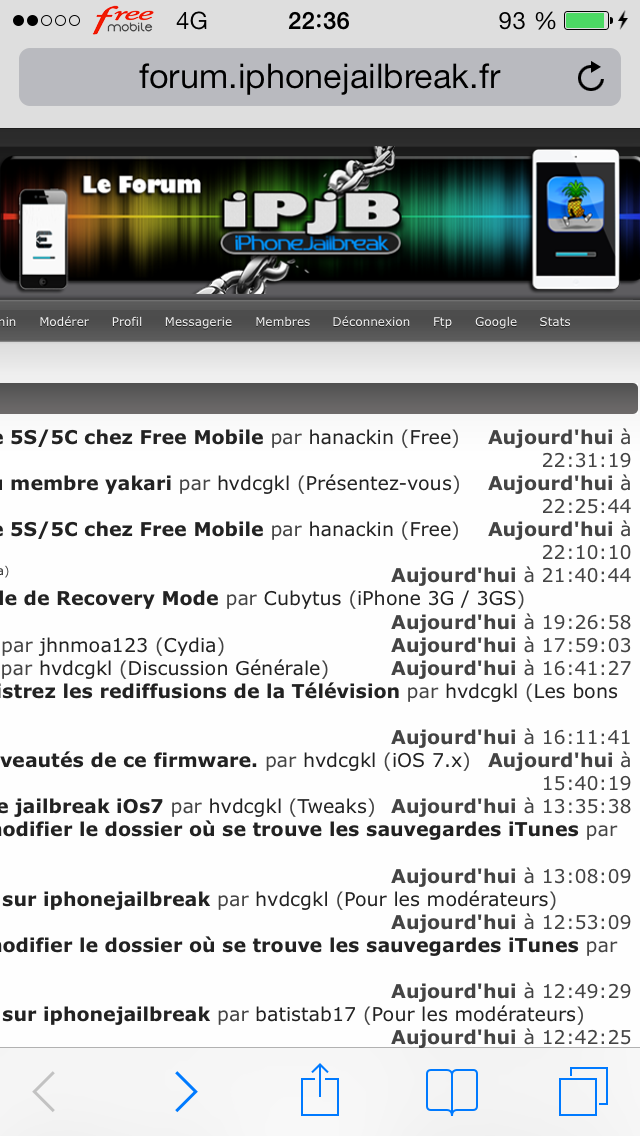
Si vous possédez un iPhone 5S ou 5C et un forfait Free Mobile, vous n’êtes pas sans savoir que la 4G n’est pas encore disponible sur ces deux appareils. En effet, sa disponibilité est soumise à une mise à jour des réglages opérateurs de la part d’Apple, normalement prévue pour janvier 2014. Si vous ne souhaitez pas attendre, Freenews vous propose une méthode pour accéder à la 4G de Free Mobile dès maintenant sur un iPhone 5S ou un iPhone 5C.
IMPORTANT : L’exécution de ce tutoriel peut présenter quelques risques pour votre iPhone (même si ceux-ci sont très rares et pourront toujours être résolus en restaurant votre iPhone depuis iTunes). Avant de vous lancer, pensez à sauvegarder l’intégralité de votre iPhone. Ni Freenews ni iphonejailbreak, ni l’auteur de ce tutoriel ne saurait être tenu responsable de dommages causés à votre iPhone ou de pertes de données.
0. Pré-requis
Afin de réaliser ce tutoriel, vous aurez besoin :
D’un iPhone 5S ou d’un iPhone 5C ;
D’un Mac sous OS X 10.7 ou plus, ou un PC sous Windows XP ou plus ;
iTunes doit être installé sur votre PC
Du câble Lightning pour connecter votre iPhone à votre ordinateur ;
D’un iphone jailbreaké ;
Du fichier de réglages opérateur personnalisé par DiAifU et tJulianB.
1. Jailbreaker votre iPhone
Rendez-vous sur le forum pour des explications sur jailbreak
2. Configurer iTunes pour accepter le fichier opérateur
Si vous êtes sur Mac :
- Fermez iTunes ;
- Ouvrez le Terminal (depuis le dossier Applications) ;
- Tapez dans la fenêtre « defaults write com.apple.iTunes carrier-testing -bool TRUE » (sans les guillemets) ;
- Validez en appuyant sur « Entrer ».
Si vous êtes sur Windows :
- Fermez iTunes ;
- Ouvrez la console (windows + r puis écrivez cmd) ;
- Tapez « cd C :\ » puis « cd Program Files » (si votre PC est 32-Bits) ou « cd Program Files (x86) » (si votre PC est 64-Bits) ;
- Tapez ensuite « cd iTunes » puis « iTunes.exe /setPrefInt carrier-testing 1 » ;
- Fermez enfin la console.
3. Installer le fichier opérateur
Il va désormais falloir installer sur votre iPhone le fichier opérateur personnalisé. Pour cela, lancez Cydia (fraîchement installé sur votre iPhone par le Jailbreak) et ajoutez la source « http://apt.chinasnow.net/« (pour cela, rendez vous dans « Gérer », « Sources », « Modifier » et touchez « Ajouter »). Une fois la source ajoutée, installez depuis Cydia le paquet« CommCenter patch for iOS 7 ». L’installation prendra quelques minutes, et vous demandera ensuite de redémarrer leSringBoard.
Désormais que votre iPhone est prêt à accepter le fichier opérateur personnalisé, il faut désormais l’installer ! Pour ceci :
- Ouvrez iTunes ;
- Allez sur votre iPhone ;
- Maintenez la touche ALT (sur Mac) ou SHIFT (sur Windows) et cliquez en même temps sur « Rechercher les mises à jour » ;
- Sur Windows seulement : sélectionnez « fichiers IPCC » dans la fenêtre qui s’ouvre (en bas à droite) ;
- Choisissez le fichier « Free_fr-15.6nonoff-par-DiAifU-et-tJulianB.com-4G.ipcc » téléchargé précédemment et validez.
4. Activer la 4G sur votre iPhone
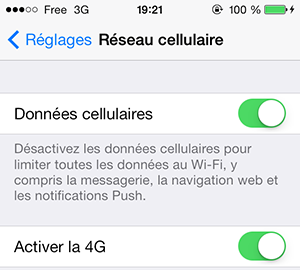
Voilà ! Vous pouvez désormais activer la 4G sur votre iPhone. Pour cela, rendez-vous dans l’application Réglages, puis touchez « Réseau cellulaire » et glissez le sélecteur « Activer la 4G » sur la position « ON ».
Il faut également activer l’option 4G dans l’espace abonné Free Mobile pour profiter de la 4G.
5. En cas de problèmes
Si vous n’avez pas de réseau, attendez au moins 10 minutes. Si vous n’avez toujours pas réseau, allez dans Réglages > Général > Réinitialiser et touchez Réinitialiser les réglages réseau.
Si vous n’avez pas le sélecteur « 4G » dans les réglages, vérifiez que vous avez bien « Free 15.6 » dans Réglages > Général > Informations. Si ce n’est pas le cas, c’est que le tutoriel a été mal réalisé.
Merci à freenews pour cet article !


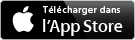

 Suivre
Suivre Envoyez cet article à un ami
Envoyez cet article à un ami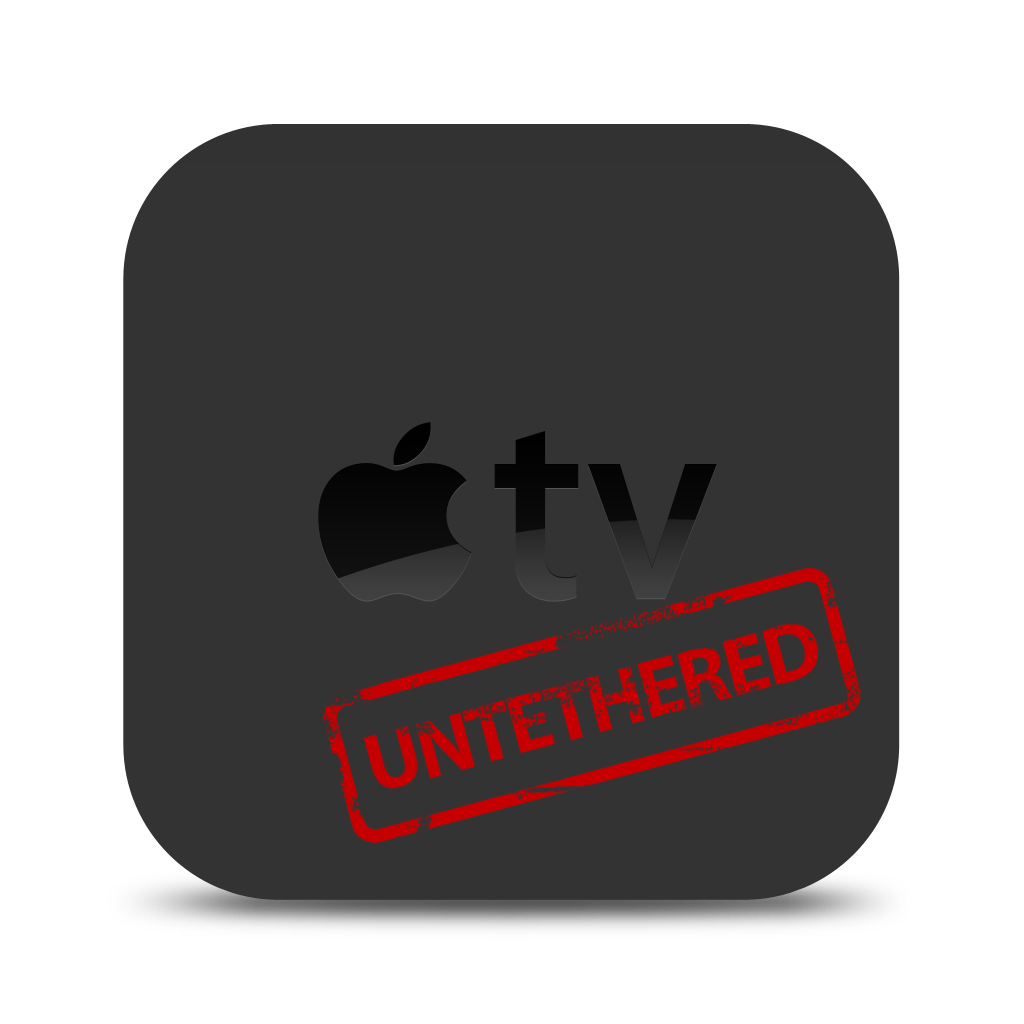
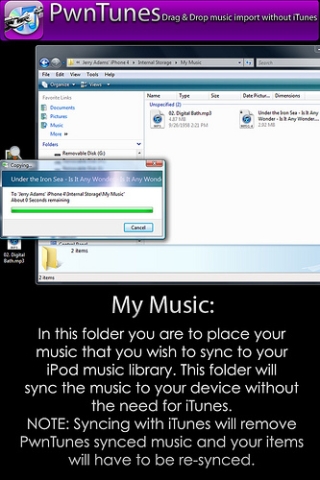
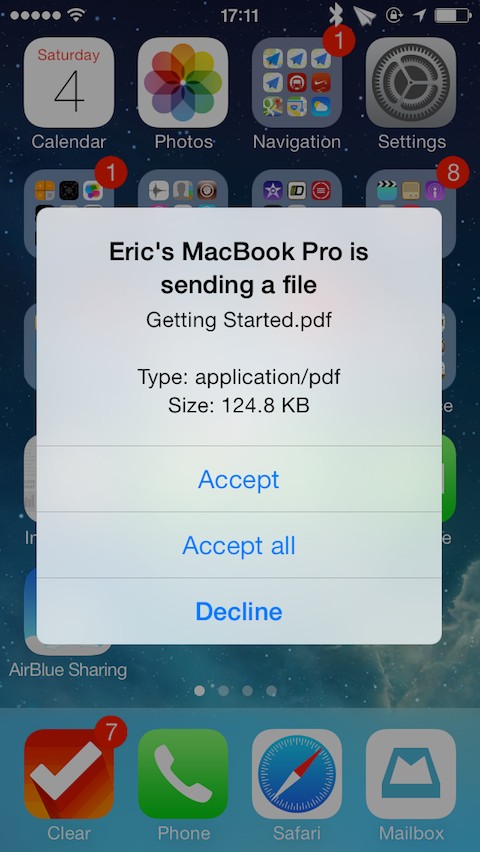
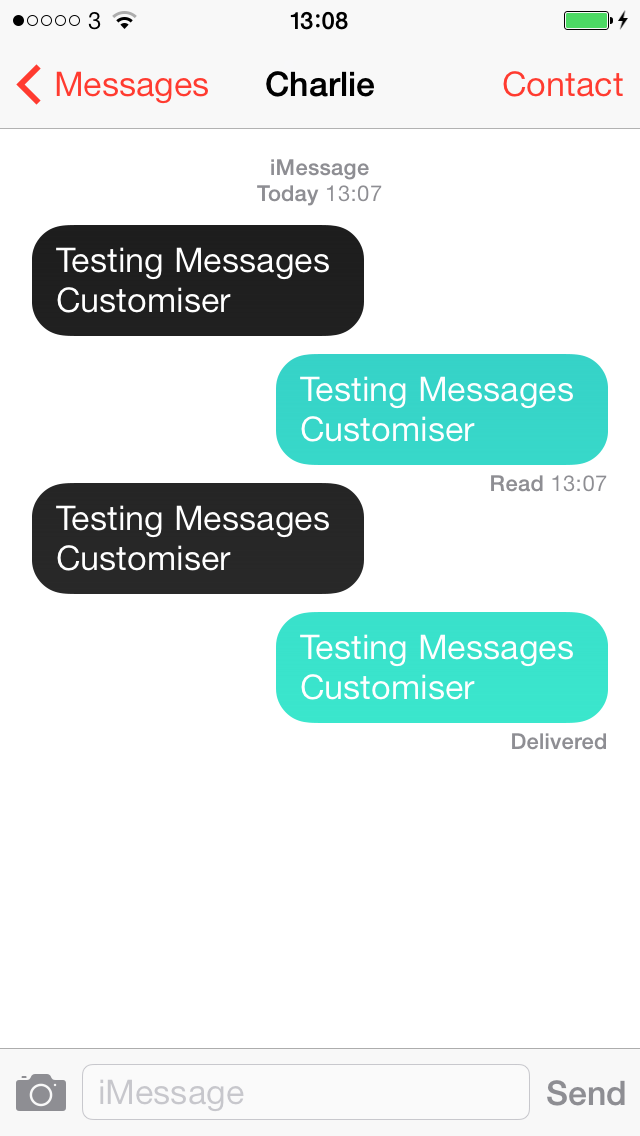
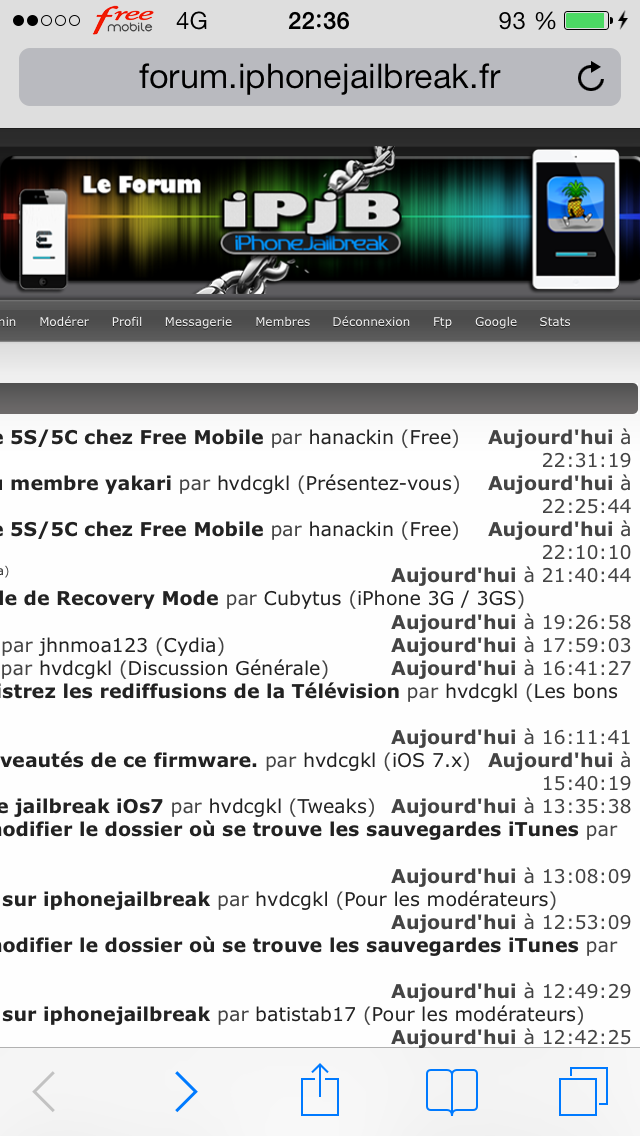
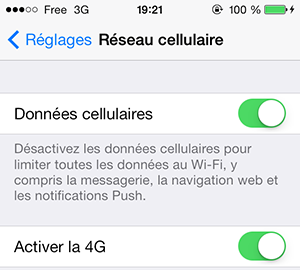
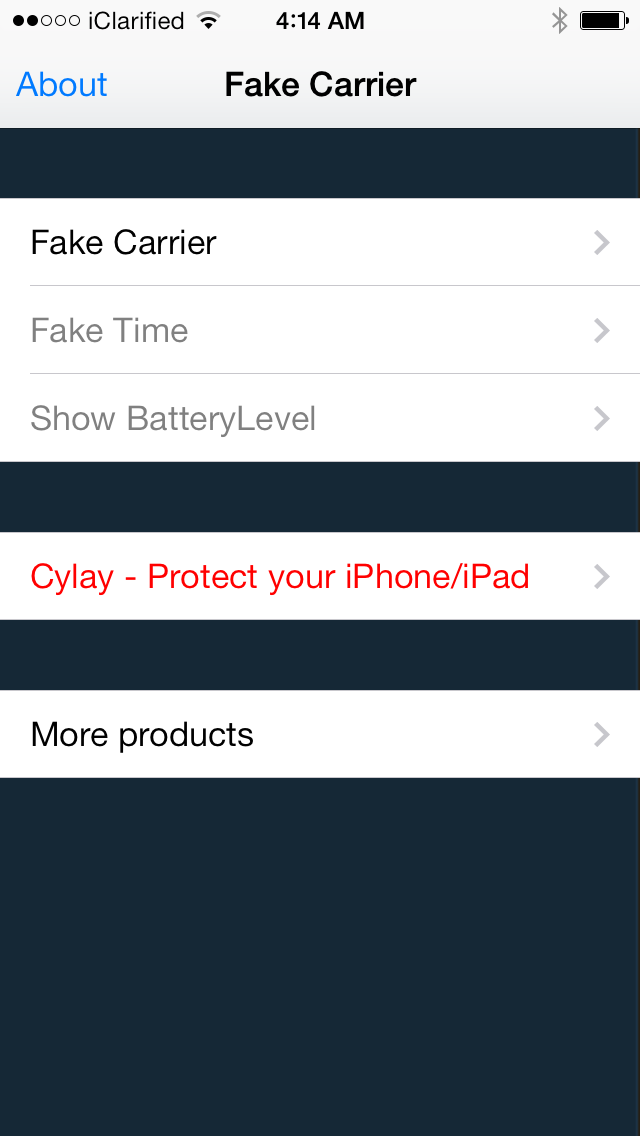
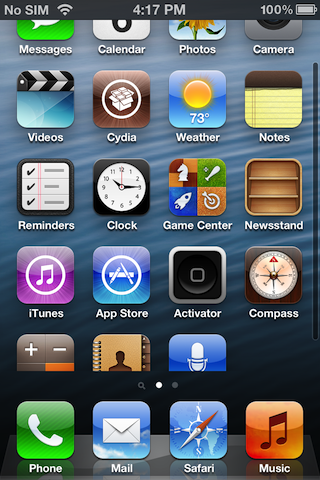
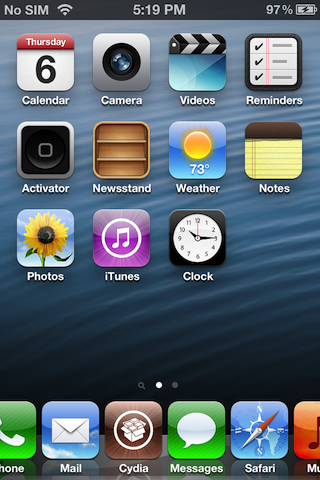
 Le forum iPhonejailbreak
Le forum iPhonejailbreak Infostuces
Infostuces ZoneTech
ZoneTech